URBANO V02使い方ガイド「デイリーステップ®を利用する」
加速度センサーが移動手段を感知し、歩数や消費カロリー、移動手段別時間の記録、目標歩数の設定などができます。
初期設定をする
![]() ホーム画面で[
ホーム画面で[![]() ]→[デイリーステップ]をタップします。
]→[デイリーステップ]をタップします。
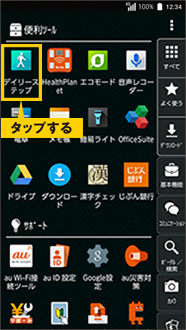
![]() <プロフィール設定>をタップします。
<プロフィール設定>をタップします。
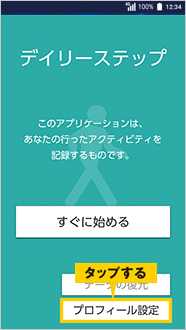
![]() [プロフィール設定]画面が表示されるので、プロフィールを設定し、<
[プロフィール設定]画面が表示されるので、プロフィールを設定し、<![]() >をタップします。
>をタップします。
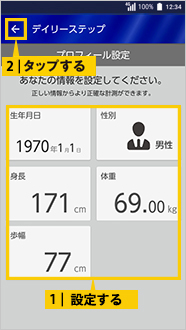
![]() <目標設定>をタップします。
<目標設定>をタップします。
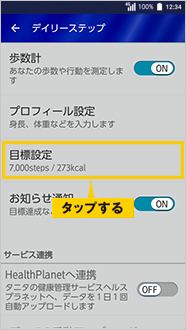
![]() <
<![]() >をタップして、お好みの目標を設定し、<
>をタップして、お好みの目標を設定し、<![]() >をタップします。
>をタップします。

![]() サービス連携(HealthPlanetへ連携)をするかどうかを選択し、<
サービス連携(HealthPlanetへ連携)をするかどうかを選択し、<![]() >をタップします。※ここでは[OFF]を選択。
>をタップします。※ここでは[OFF]を選択。
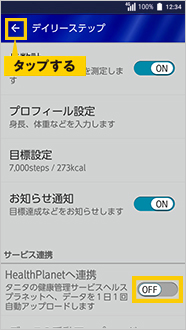
![]() 設定が完了します。
設定が完了します。
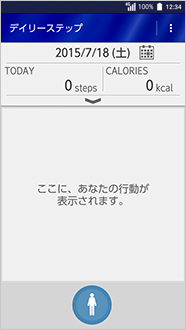
デイリーステップ®を使う
![]() ホーム画面で[
ホーム画面で[![]() ]→[デイリーステップ]をタップします。
]→[デイリーステップ]をタップします。
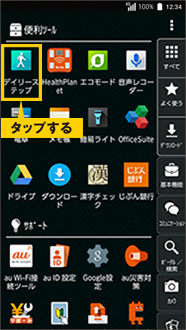
![]() 歩数や消費カロリーなどが表示されます。
歩数や消費カロリーなどが表示されます。
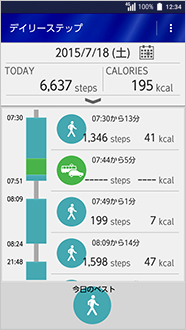
![]() 画面を右にフリックすると、昨日以前のデイリーステップ画面を表示できます。左にフリックすると、元に戻ります。
画面を右にフリックすると、昨日以前のデイリーステップ画面を表示できます。左にフリックすると、元に戻ります。
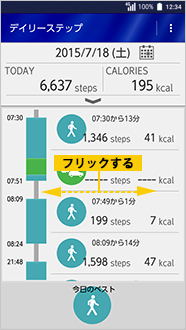
![]() <
<![]() >でカレンダー画面を表示して、連続達成状況や今までのベスト記録を確認できます。
>でカレンダー画面を表示して、連続達成状況や今までのベスト記録を確認できます。
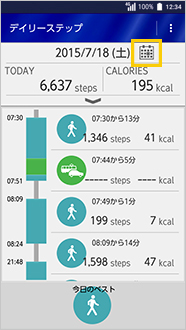
![]() 当日に保存した画像/動画データがある場合、<
当日に保存した画像/動画データがある場合、<![]() >が表示され、タップするとギャラリー起動できます。
>が表示され、タップするとギャラリー起動できます。
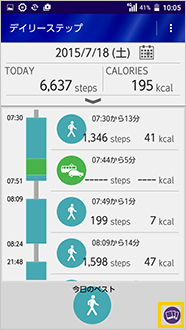
- ※ 「オールリセット」と操作すると、歩数データをリセットできます。
- ※ 自転車や乗り物に乗っているときの加速度センサーの平均的な振動量から推定していますので、路面状況や本製品を置く位置などの環境によっては、正しく記録されないことがあります。
- ※ 自転車と判断し記録するまでに時間がかかる場合があるため、数分間の短い乗車については記録されないことがあります。
- ※ 乗り物乗車中に歩いた場合、乗り物と表示されないことがあります。
- ※ 本製品をズボンのポケットに入れた状態などで自転車に乗った場合、自転車と記録されないことがあります。
- ※ 自転車を押して歩いた場合は歩行動作になりますので、自転車とは記録されません。ただし、本製品を自転車のカゴに入れた状態で自転車を押して歩いた場合は、自転車と記録されることがあります。
- ※ 本製品に一定周期の振動を連続で与えると、乗り物に乗っていない場合でも乗り物と判定されることがあります。
- ・リズムゲーム使用時、メール入力時、スポーツ時
- ※ 次のような場合、正確に歩行を測定できないことがあります。
- ・本製品が不規則に動くとき
- - 体に当たってはねるかばんの中など
- - 首や腰、かばんからぶら下げたとき
- ・不規則な歩行をしたとき
- - すり足歩行、サンダル、草履などの履物での歩行
- - 混雑した街を歩くなどの歩行の乱れ
- ・上下運動や振動の多いところで使用したとき
- - 立ったり、座ったりする動作
- - 歩行以外のスポーツ
- - 階段や急斜面の昇り降り
- - 乗り物(自転車、自動車、電車、バスなど)に乗車中の振動
- ・本製品が不規則に動くとき
- ※ 振動する台の上や連続する振動が伝わるような場所に置くと、歩数としてカウントされる場合があります。
- ※ 歩き始めは歩行かどうかの判断を行うため、10歩程度(5秒以上)の歩行を検出するまで、カウントを始めません。カウント開始時に、それまでに取得した歩数も合わせて表示します。
- ※ 日付が変更されると、前日までのデータを記録し、歩数カウントをゼロから開始します。
- ※ 計測した歩数や歩行距離、移動手段別時間の記録、消費カロリーはあくまでも目安です。基礎代謝量は含みません。
- ※ 運動条件によっては、アクティビティ(歩行、ランニング、自転車、乗り物)が正しく判定されないことがあります。

